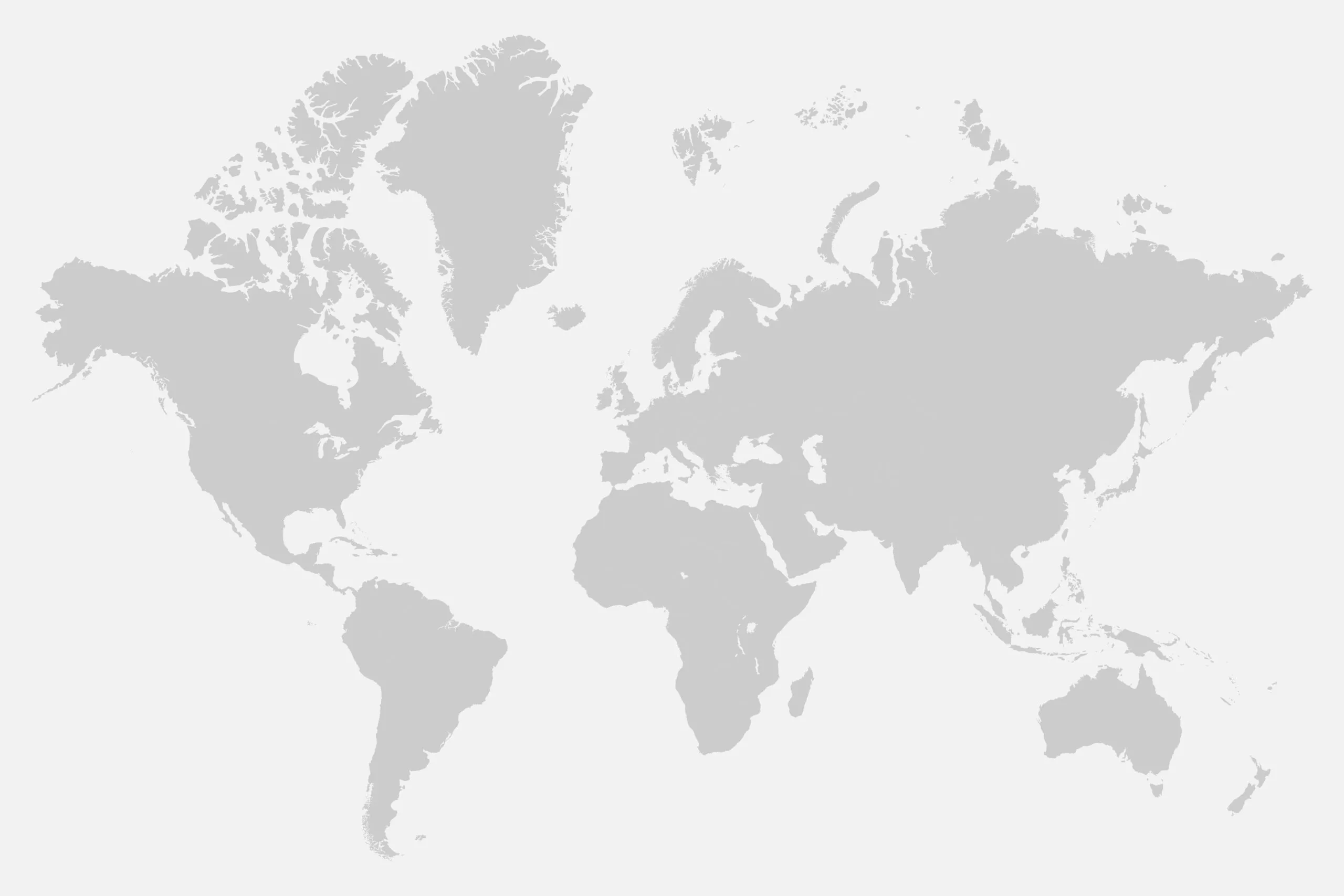
Support
Wie können wir Ihnen helfen?
Grundsätzlich gibt es hier keine Begrenzung. Mit den Zugangsdaten für das FINDER-Portal können sich beliebig viele Personen von verschiedenen Geräten aus einloggen. Allerdings empfiehlt es sich, dass Einstellungen im Portal nur von einem Gerät vorgenommen werden.
Bei weiteren Fragen rund um das FINDER Portal, besuchen Sie bitte unsere eigens entwickelte und bebilderte Hilfeseite.
Gerade dann, wenn Sie das Fahrtenbuch bereits seit einiger Zeit haben, kann es u.U. dazu kommen, dass die Kilometer in Ihrem Fahrtenbuch von dem tatsächlichen Tachostand abweichen. Der Grund für diese Unterschiede liegt darin, auf welche Weise die zurückgelegten Strecken berechnet werden.
Während Ihr Fahrzeug die Kilometer mithilfe der Radumdrehungen berechnet, werden im Fahrtenbuch die einzelnen Wegpunkte zusammengerechnet, die von Ihrem GPS Tracker aufgezeichnet wurden.
Aus diesem Grund würden wir Ihnen empfehlen, die Kilometerangaben im Fahrtenbuch regelmäßig zu überprüfen bzw. mit dem tatsächlichen Kilometerstand aus Ihrem Fahrzeug abzugleichen. Sollten Sie dabei Unterschiede feststellen, können Sie diese im Fahrtenbuch online ganz einfach korrigieren oder uns bei weiteren Fragen per E-Mail über [email protected] kontaktieren.
Bei weiteren Fragen rund um das FINDER Portal, besuchen Sie bitte unsere eigens entwickelte und bebilderte Hilfeseite.
Um die Zahlung für Ihre Lizenz neu zu veranlassen, gehen Sie bitte wie folgt vor:
Im V2 Portal:
Klicken Sie in Ihrem Account oben links auf das Menüsymbol und dann auf “Konto”.
In der App ist das Menüsymbol unten links. Oder im V1 Portal, klicken Sie oben rechts auf das “Einstellungssymbol”. Dann wählen Sie “Mein Portal Konto” aus.
Hier finden Sie den Menüpunkt “Bestellungen”.
Suchen Sie die fehlgeschlagene Bestellung heraus und klicken Sie auf den Button “Bezahlen”.
Dort werden Sie auch dazu aufgefordert, neue Zahlungsdaten einzugeben. Wenn Sie die Schritte durchgehen und die Zahlung neu veranlassen, läuft das Abo mit der neuen Zahlungsmethode weiter.
Sollte dies nicht funktionieren, müssten Sie das Abo kündigen und neu abschließen.
Sie möchten für die FINDER-Portal-App einen speziellen Klingelton einstellen, damit Sie die Alarmmeldungen Ihres FINDERs von Ihren anderen Pushnachrichten unterscheiden können?
Im V2 Portal:
- Öffnen Sie Ihre Handyeinstellungen.
- Gehen Sie auf “Benachrichtigungen”.
- Wählen Sie die V2 Portal App von PAJ aus und prüfen, dass folgende Einstellungen Mitteilungszustellungen erlauben.
- Um die jeweiligen Alarmtöne auszuwählen, öffnen Sie bitte Ihre App.
- Öffnen Sie das Menü oben links und klicken auf “Alarmzusammenfassung”.
- Klicken Sie dann auf das Zahnradsymbol neben “Benachrichtigungen”, hier erhalten Sie eine Auswahl von Alarmtönen und können entsprechend auswählen.
Im V1 Portal:
- Öffnen Sie Ihre Handyeinstellungen.
- Gehen Sie auf “Benachrichtigungen”.
- Wählen Sie die “ONLINE Finder Portal” App von PAJ aus.
- Tippen Sie auf “Alarme”.
- Anschließend auf “Erweitert”.
- Hier können Sie nun unter “Ton” einen individuellen Benachrichtigungston für die App festlegen. Es können Standardklingeltöne Ihres Smartphones verwendet oder auch eigene Alarmtöne, die Sie sich z.B. im Internet herunterladen können.
Bei weiteren Fragen rund um das FINDER Portal, besuchen Sie bitte unsere eigens entwickelte und bebilderte Hilfeseite.
Um das Abonnement zu kündigen, gehen Sie wie folgt vor:
FINDER-Portal V2 (neu):
- Klicken Sie bitte auf das Menü oben links.
- Wählen Sie “Konto” und dann “Portal-Lizenzen” aus.
FINDER-Portal V1 (alt):
- Klicken Sie im FINDER-Portal einfach auf das Zahnrad oben rechts.
- Wählen Sie anschließend “Mein Portal Konto” > “Portal-Lizenzen” aus.
Dort können Sie sich anschließend die entsprechende Lizenz anzeigen lassen und diese einfach kündigen.
Bei weiteren Fragen rund um das FINDER Portal, besuchen Sie bitte unsere eigens entwickelte und bebilderte Hilfeseite.
Sie können Ihren FINDER über einen Freigabe-Link für andere Personen zugänglich machen. Dies ermöglicht diesen Personen den Zugriff auf die Position oder die Strecke des Geräts.
Im PORTAL-Finder V2 (neu):
- Öffnen Sie das Menü oben links und wählen Sie “Geräteverwaltung” aus.
- Klicken Sie auf das Zahnradsymbol neben der ID-Nummer des Geräts.
- Aktivieren Sie die Option “Teilen”.
- Kopieren Sie den generierten Link oder versenden Sie ihn direkt.
Personen, die Zugriff auf den Link haben, können lediglich die aktuelle Position des FINDERs sowie die zuvor vom Hauptnutzer festgelegte Route sehen. Alle anderen Funktionen und Konfigurationsmöglichkeiten sind ausgeblendet.
Im PORTAL-Finder V1 (alt)
- Navigieren Sie zum Einstellungsmenü, indem Sie auf das Zahnrad-Symbol und dann auf “GERÄTEVERWALTUNG” klicken.
- Wählen Sie das entsprechende Gerät aus, das Sie freigeben möchten.
- Im unteren Bereich der Einstellungen finden Sie den Freigabe-Link. Kopieren Sie diesen Link und teilen Sie ihn mit der gewünschten Person. Alternativ können Sie ihn auch direkt per E-Mail versenden.
Personen, die Zugriff auf den Link haben, können lediglich die aktuelle Position des FINDERs sowie die zuvor vom Hauptnutzer festgelegte Route sehen. Alle anderen Funktionen und Konfigurationsmöglichkeiten sind ausgeblendet.
Bei weiteren Fragen rund um das FINDER Portal, besuchen Sie bitte unsere eigens entwickelte und bebilderte Hilfeseite.
Dies ist die Position Ihres Endgerätes mit dem Sie auf das FINDER-Portal zugreifen. Zum Beispiel der Standort Ihres PC, Tablet oder Smartphones.
Bei weiteren Fragen rund um das FINDER Portal, besuchen Sie bitte unsere eigens entwickelte und bebilderte Hilfeseite.
Ja. Wenn Sie z.B. ein monatliches Abo abgeschlossen haben, können Sie dieses zum Ablauf des Monats kündigen und dann bei Bedarf jederzeit wieder anmelden. Sie können das Abo auch gerne pausieren und einfach wieder aktivieren, wenn es wieder benötigt wird.
Bei weiteren Fragen rund um das FINDER Portal, besuchen Sie bitte unsere eigens entwickelte und bebilderte Hilfeseite.
Die Streckendaten Ihrer Geräte und die Übersicht der ausgelösten Alarme der letzten 365 Tage werden automatisch im Portal gespeichert. Nach dieser Zeit bzw. bei Kündigung Ihres Abos werden die Daten aus Ihrem Konto gelöscht.
Möchten Sie die Daten weiterhin behalten, können Sie die Alarmübersicht sowie die Streckendaten vorher im Portal herunterladen und lokal auf Ihrem PC oder Smartphone speichern.
Bei weiteren Fragen rund um das FINDER Portal, besuchen Sie bitte unsere eigens entwickelte und bebilderte Hilfeseite.
Ja, das geht. Sie können bis zu 3 E-Mail-Adressen angeben welche Alarme erhalten sollen. So könnten unterschiedliche Personen gleichzeitig über Alarme von Ihrem FINDER informiert werden.
Bei weiteren Fragen rund um das FINDER Portal, besuchen Sie bitte unsere eigens entwickelte und bebilderte Hilfeseite.



